WPS文档如何制作复合饼图 WPS文档制作复合饼图的方法
在wps中,我们可以使用到的图表类型非常的丰富,其中饼图是我们平时常常在使用的一款图表类型,饼图可以清楚的表达数据的一个占比情况,可以知道数据占用的百分比是多少,如果你的数据比较复杂的情况,可以通过制作复合饼图来表示,相信很多小伙伴对于制作复合饼图还是有一定的疑惑的,那么就可以和小编一起来看看具体的一个操作方法吧,希望对大家有所帮助。
WPS文档制作复合饼图的方法
1.首先,我们需要进入到文档页面中,依次点击打开【插入】-【图表】。

2.这时,在打开的窗口中点击左侧的【饼图】选项,然后在右侧将【复合】选项点击一下,即可选择自己喜欢的复合饼图样式进行插入。

3.插入之后,饼图就会显示在页面上,那么我们需要点击【编辑数据】按钮。

4.进入到WPS excel的表格页面中,对自己需要进行设置的数据编辑进去,返回到Word文档中。

5.完成数据编辑之后,点击旁边的图表元素图标按钮,将【数据标签】勾选上,再点击子选项中的【更多选项】选项进入。

6.这时,我们就会进入到属性窗口中,你可以在右侧的窗口中根据自己的需求进行数据标签的选择设置,当你勾选相应的选项之后,那么数据标签的内容就会有所改变,如图所示。

以上就是关于如何使用WPS Word文档制作复合饼图的具体操作方法,感兴趣的话可以操作试试。
相关文章
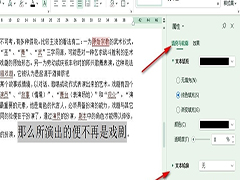
WPS如何给文字添加文本轮廓 WPS文档给文字添加文本轮廓的方法
WPS如何给文字添加文本轮廓?我们只需要选中文字,然后在开始的子工具栏中打开文字效果工具,接着在下拉列表中打开更多设置选项,然后在“填充与轮廓”页面中,我们打开“2024-10-22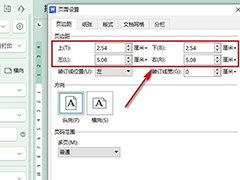
WPS如何自定义打印页边距 WPS文档自定义打印页边距的方法
WPS如何自定义打印页边距?我们只需要在wps的文档编辑页面中找到打印预览工具,打开该工具,进入打印预览设置页面,接着在该页面中找到并打开页边距选项,再在菜单列表中选2024-10-21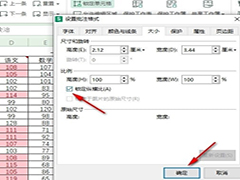 WPS如何锁定批注框纵横比?我们可以选择在批注框的大小设置页面中找到“锁定纵横比”选项,点击勾选该选项,再点击确定选项即可2024-10-21
WPS如何锁定批注框纵横比?我们可以选择在批注框的大小设置页面中找到“锁定纵横比”选项,点击勾选该选项,再点击确定选项即可2024-10-21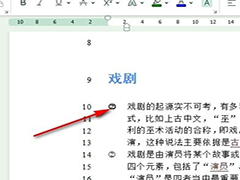
WPS如何设置项目符号加粗 WPS文字文档给项目符号加粗的方法
WPS如何设置项目符号加粗?我们只需要进入自定义项目符号页面,然后选中符号样式再打开自定义选项,接着在自定义项目符号列表弹框中选中符号,再打开字体选项,最后在字体2024-10-21
WPS幻灯片如何发起定稿审批 WPS幻灯片发起定稿审批的方法
WPS幻灯片如何发起定稿审批?其实我们在完成定稿之后只需要点击打开定稿副本,然后在副本页面中就能看到发起审批工具了,打开该工具,然后在文档审批弹框中完成设置再点击2024-10-18
WPS如何给数据条添加边框 WPS表格文档给数据条添加边框的方法
WPS如何给数据条添加边框?我们只需要选中数据条所在单元格,然后打开数据条子菜单列表中的其他规则选项,最后在新建格式规格页面中打开边框选项,在下拉列表中选择实线边2024-10-18
WPS表格如何设置只显示数据条 WPS表格文档设置只显示数据条的方法
WPS表格如何设置只显示数据条?我们只需要进入wps的表格文档编辑页面,然后选中数据条所在单元格,接着在条件格式下打开数据条,再打开其它规则选项,最后在新建格式规则页2024-10-18 我们使用表格的时候发现将表格的行列扩大了以后,表格的文字就会偏上居中,那如何让文字居中呢,下面小编介绍一种方法,帮助大家快速居中文字2024-10-11
我们使用表格的时候发现将表格的行列扩大了以后,表格的文字就会偏上居中,那如何让文字居中呢,下面小编介绍一种方法,帮助大家快速居中文字2024-10-11
wps ppt怎么制作全屏滚动随机点名? WPS随机点名幻灯片的实现方法
我们可以通过wpsppt中的“动画”功能实现一页完成随机点名,该怎么制作这个全屏滚动播放随机点名的动画效果呢?详细请看下文介绍2024-10-11
如何设置PPT动画效果? WPS PPT把下划线变成动画效果的技巧
您是否想要制作一个精彩的PPT演示,以吸引观众的眼球?想要实现下划线动画效果,该怎么实现呢?下面我们就来看看详细的教程2024-10-11



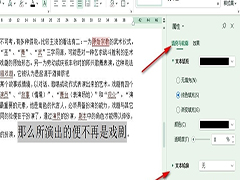
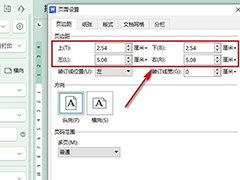
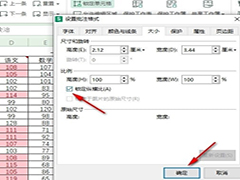
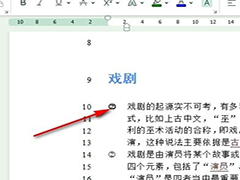




最新评论